Jak odstranit fotografie z iPadu, iPadu Pro nebo iPadu mini
Ukládání velké sbírky obrázků na iPad může být zdrcující, zvláště když se pokoušíte uvolnit místo. Smazání všech fotografií z iPadu může být skličující úkol, ale je to jednodušší, než si myslíte, pokud se naučíte správnou metodu. Tento článek vás provede podrobnostmi o mazání fotografií z vašeho zařízení v různých situacích, včetně smazání jedné fotografie, více obrázků, celého alba nebo všech.
OBSAH STRÁNKY:
Část 1: Jak odstranit fotografie z iPadu
Všechny fotografie, které pořídíte na iPadu, se ukládají do vestavěné aplikace Fotky. Fotografie můžete samozřejmě spravovat a odstraňovat z iPadu v rámci jediné aplikace. Zde jsou kroky k dokončení práce.
Krok 1. Spusťte aplikaci Fotky z domovské obrazovky.
Krok 2. Pokud chcete odstranit jednu fotografii, přejděte na Knihovna kartu, vyhledejte ji a klepněte na ni. Poté stiskněte tlačítko Koš tlačítko na pravé horní straně.
Pokud chcete smazat více fotografií, klepněte na Vybrat v Knihovna obrazovka. Dotkněte se všech nechtěných snímků a stiskněte Koš a klepněte na Smazat [číslo] fotografie k potvrzení.
Pokud máte v úmyslu smazat album, přejděte na stránku Alba , dlouze stiskněte nechtěné album a klepněte na Smazat album.

Krok 3. Smazané fotografie se přesunou do Nedávno byl smazán album a jsou zde uloženy po dobu 30 dnů. Musíte je vymazat ručně. Přejít na Nedávno byl smazán album pod Utility nadpis.

Krok 4. Využít vybrat, stiskněte postupně všechny fotografie a stiskněte Více tlačítko a vyberte Vymazat pro trvalé odstranění fotografií z iPadu.
Část 2: Jak odstranit fotografie iPadu z iCloudu
Při mazání fotografií na iPadu můžete zjistit, že některé fotografie nelze vymazat. Může to být proto, že jsou synchronizovány s vaším účtem iCloud. Tyto fotografie jsou pouze miniatury na vašem zařízení iOS. Pokud doufáte, že se jich zbavíte, musíte to udělat na iCloudu.
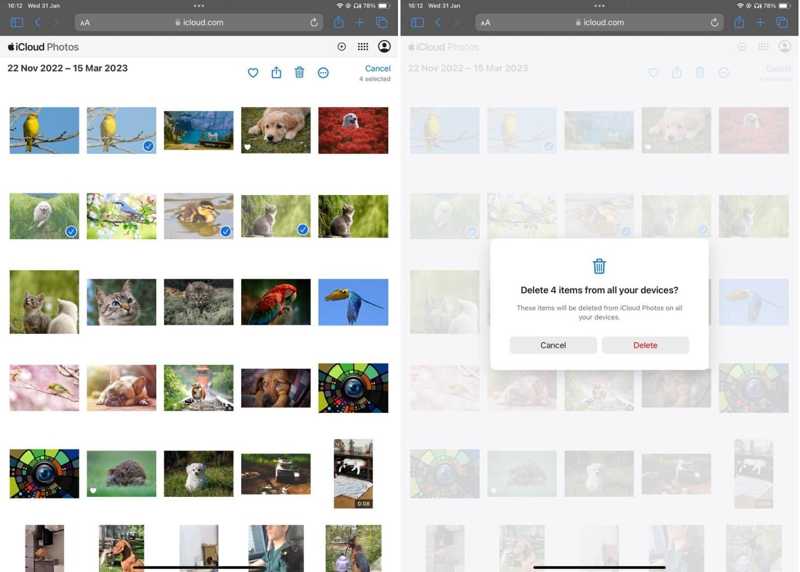
Krok 1. Přejděte ve webovém prohlížeči na www.icloud.com a přihlaste se na iCloud pomocí svého Apple ID a hesla. Pokud je povolena 2FA, musíte zadat ověřovací kód, který se zobrazí na obrazovce.
Krok 2. To nemusíš odstranit zálohu iCloud. Stačí si vybrat Fotky na domovské stránce zobrazíte všechny fotografie synchronizované s iCloud.
Krok 3. Vyberte fotografie, které chcete odstranit, a klikněte nebo klepněte na Vymazat tlačítko s ikonou koše. Po zobrazení výzvy vyberte Vymazat potvrďte akci.
Část 3: Jak odstranit fotografie z iPadu bez obnovení
Běžný způsob smazání všech fotografií na iPadu je trochu komplikovaný. Smazané fotografie lze navíc obnovit pomocí výkonného nástroje pro obnovu dat. Pro ochranu vašeho soukromí potřebujete vynikající čistič pro iPad, jako je např Apeaksoft iPhone Eraser. Umožňuje vám trvale odstranit fotografie z vašeho iPadu.
Nejlepší způsob, jak snadno odstranit fotografie na iPadu
- Vyčistěte všechny fotografie na iPadu jediným kliknutím.
- Před odstraněním si prohlédněte fotografie iPadu.
- Před smazáním fotky zálohujte, abyste předešli ztrátě dat.
- Seřaďte fotografie iPadu podle data.
- Podpora široké škály modelů iPadu.
Bezpečné stahování
Bezpečné stahování

Jak odstranit všechny fotografie z iPadu
Krok 1. Připojte se k iPadu
Po instalaci do počítače spusťte nejlepší software pro čištění fotografií iPadu. Je kompatibilní s Windows 11/10/8/7/Vista/XP a Mac OS X 10.7 nebo vyšší. Poté připojte svůj iPad k počítači pomocí Lightning kabelu. Vaše zařízení bude okamžitě rozpoznáno.

Krok 2. Vyberte všechny fotografie
Klepněte a rozbalte Uvolněte prostor na levém postranním panelu a vyberte Vyčistěte Fotky. Poté software začne skenovat všechny fotografie na vašem iPadu. Pokud máte v zařízení hodně velkých fotografií, může to chvíli trvat. Po dokončení klepněte na Exportovat a smazat tlačítko pro zobrazení všech fotografií na vašem iPadu.

Krok 3. Smažte všechny fotografie iPadu
Dále zaškrtněte políčko vedle každé fotografie, kterou chcete z iPadu odstranit. Konkrétní fotografie můžete vyhledat podle data. Chcete-li smazat všechny fotografie z iPadu, zaškrtněte Vybrat vše v horní části obrazovky. Před jejich odstraněním klepněte na Vývoz vyberte výstupní složku a zálohujte je na pevný disk. Nakonec klikněte na Vymazat tlačítko. Pokud nemůžete vymazat iPhone, stačí se uchýlit k tomuto programu.

Poznámka: Během procesu mějte iPad připojený k počítači.
Proč investovat do čističky vzduchu?
Tato příručka ukazuje tři způsoby, jak odstranit všechny fotografie z iPadu Pro/mini nebo jiné modely. Své obrázky můžete spravovat a odstraňovat přímo z aplikace Fotky. Nezapomeňte je znovu smazat z alba Nedávno smazané. Navíc můžete smazat fotografie iPadu z iCloudu. Apeaksoft iPhone Eraser je na druhou stranu schopen vymazat fotografie z iPadu jediným kliknutím. Máte-li další dotazy k tomuto tématu, neváhejte zanechat zprávu pod tímto příspěvkem.
Související články
Pokud zapomenete heslo k Apple ID, můžete podle našeho konkrétního průvodce vymazat svůj iPhone bez hesla a nastavit jej jako nové zařízení.
Pokud se zobrazí oznámení na iCloudu, že Tento iPhone byl ztracen a vymazán, nemějte obavy. Tento problém můžete rychle vyřešit pomocí této části řešení problémů.
Proč se iPhone zasekl při vymazání veškerého obsahu a nastavení? Jak se zbavit zaseknutého loga Apple poté, co vymažu iPhone? Naučte se 3 způsoby, jak vyřešit problém se zaseknutým iPhonem.
Jak vymazat všechna osobní data ze ztraceného/ukradeného iOS zařízení přes Find My iPhone? Tento příspěvek ukazuje podrobné kroky k vymazání iPhone z aplikace Najít můj iPhone.

